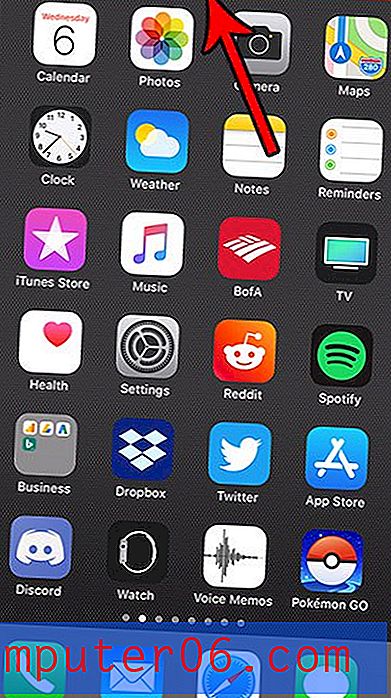Der beste Fotoeditor für Windows
Warum mir vertrauen?
Hallo, mein Name ist Thomas Boldt und ich bin Grafikdesigner, Fotograf und Schriftsteller in einem. Sie haben vielleicht meine Beiträge hier auf SoftwareHow gesehen, in denen viele verschiedene Arten von Software überprüft wurden, aber viele meiner Artikel befassen sich mit Fotobearbeitungssoftware. Ich teste ständig neue Bildbearbeitungsprogramme für meinen persönlichen Fotografie-Workflow, um festzustellen, ob sie besser sind als das, was ich derzeit verwende. Daher ist es für mich selbstverständlich, darüber zu schreiben. Wissen sollte geteilt werden, und ich mache es gerne!
Ich arbeite seit über einem Jahrzehnt in der Grafik, aber mein Interesse an Fotografie und Fotobearbeitungssoftware begann noch weiter zurück, als ich zum ersten Mal eine Kopie von Adobe Photoshop 5 in einem Computerlabor der High School in die Hände bekam. Seitdem habe ich mit einer Vielzahl von Fotobearbeitungssoftware getestet, experimentiert und professionell gearbeitet, und ich bin hier, um Ihnen all diese Erfahrungen zu bringen. Egal, ob Sie nach den Besten der Besten oder nach einer kostenlosen Alternative suchen, ich habe sie wahrscheinlich schon einmal verwendet und kann Ihnen die Mühe ersparen, sie alle selbst zu testen.
Die Welt der Fotobearbeitungssoftware
Da das Angebot an verfügbaren Bildbearbeitungsprogrammen immer leistungsfähiger wird, scheinen sie alle damit begonnen zu haben, die Kernfunktionen des jeweils anderen neu zu erstellen. Dies macht sich insbesondere bei der Arbeit mit RAW-Fotos bemerkbar, da fast jeder RAW-Fotoeditor über ähnliche Entwicklungsoptionen zum Anpassen und Konvertieren Ihrer Bilder verfügt. Es scheint sogar so, als ob es keinen funktionalen Unterschied zwischen den verschiedenen Optionen gibt, aber die Welt der Redakteure bietet noch mehr.
Diese wachsende Ähnlichkeit ist nicht darauf zurückzuführen, dass die Softwareentwickler nicht begeistert sind, sondern vielmehr darauf, dass Sie möglicherweise nur eine begrenzte Anzahl von Dingen an einem Foto bearbeiten müssen. Es ist keine Überraschung, dass alle Kameras ähnliche Grundfunktionen haben, und daher sollte es nicht allzu überraschend sein, dass die meisten Bildbearbeitungsprogramme auch die gleichen Grundfunktionen haben.
Sie fragen sich also, wenn sie sich alle ziemlich ähnlich sind, was kann einen Bildbearbeiter wirklich besser machen als einen anderen? Es stellt sich ziemlich viel heraus. Vieles davon hängt davon ab, wie genau Sie in Ihrer Bearbeitung sein müssen, aber noch mehr davon hängt davon ab, wie gut das Programm funktioniert und wie gut es gestaltet ist. Wenn ein Programm die besten Tools der Welt hat, aber niemand herausfinden kann, wie man sie verwendet, wird es wahrscheinlich kein großer Erfolg sein.
Wenn es um die Bearbeitung von RAW-Fotos geht, gibt es noch einen weiteren Teil des Puzzles, den selbst viele erfahrene Fotografen nicht kennen: die RAW-Konvertierungs-Engine. Wenn Sie ein RAW-Bild aufnehmen, erstellt Ihre Kamera eine Datei, die einen Rohspeicherauszug der Informationen vom digitalen Sensor darstellt. Dies gibt Ihnen mehr Flexibilität, wenn Sie es später bearbeiten, bedeutet aber auch, dass jede Software die RAW-Datei etwas anders interpretiert. Sie können sie normalerweise passend bearbeiten, aber warum sollten Sie Ihre Zeit damit verschwenden, einfache Anpassungen vorzunehmen, die ein anderes Programm ohne Ihre Hilfe perfekt handhaben würde?
Benötige ich wirklich einen Bildbearbeiter?
Bildbearbeiter sind kein notwendiger Bestandteil der Fotografie, aber sie können sicherlich in der richtigen Situation helfen. Unabhängig von ihrem Können hat jeder Fotograf die Frustration einer ruinierten Aufnahme gespürt, aber mit ein wenig Geschick und dem richtigen Editor können Sie eine verpasste Gelegenheit in ein Meisterwerk verwandeln. Das Entfernen eines störenden Hintergrunds oder eine geringfügige Anpassung der Position eines Motivs kann verhindern, dass eine Aufnahme verschwendet wird. Sogar Fotos, die bereits großartig sind, können von einem zusätzlichen Bildbearbeitungsprogramm mit einem zusätzlichen TLC profitieren.
Die meisten Fotos, die Sie in Galerien, Magazinen oder im Internet sehen, wurden retuschiert, und grundlegende Anpassungen wie Belichtung, Kontrast, Weißabgleich und Schärfen können fast jedes Foto verbessern. Einige Redakteure sind so fähig, dass sie die Grenze zwischen Fotografie und fotorealistischer Malerei völlig verwischen. Es gibt immer noch einige Fotografie-Puristen - normalerweise in der Kunstwelt -, die darauf bestehen, unberührte Bilder zu verwenden, aber sie treffen eine absichtliche Entscheidung, dies zu tun.
Wenn Sie professionell mit Fotos arbeiten, ist ein solider Bildbearbeiter eine Grundvoraussetzung. Da Bilder ein so mächtiges Werkzeug für Verkauf und Geschichtenerzählen sind, sollten Sie sicherstellen, dass jedes Bild perfekt poliert ist. Darüber hinaus sollten Sie sicherstellen, dass es einfach zu bedienen und ansprechend ist, damit die Fotobearbeitung den Rest des Produktionsworkflows nicht verlangsamt.
Natürlich muss nicht jeder Fotograf so stark bearbeitet werden, und viele brauchen überhaupt keine Bearbeitung. Wenn Sie nur Urlaubsfotos aufnehmen, um sie in sozialen Medien zu teilen, müssen Sie wahrscheinlich nicht jedes einzelne über einen High-End-Editor verarbeiten, bevor Sie es Ihren Freunden und Ihrer Familie zeigen. Die meisten Social Media- und Foto-Sharing-Websites ändern gerne die Größe Ihrer Bilder für Sie, und einige bieten Ihnen sogar schnelle Zuschneideoptionen.
Egal wie lecker sie aussehen, Instagram-Fotos Ihres Mittagessens werden wahrscheinlich immer noch großartig aussehen, ohne retuschiert zu werden (obwohl die Instagram-App einige nette grundlegende Bearbeitungsoptionen bietet, die über die Standardfilter hinausgehen). Ich habe auch Leute getroffen, die Photoshop verwenden, um ihre Screenshots zu bearbeiten oder Internet-Memes zu erstellen. Das ist so, als würde man einen Roboter-Neurochirurgen verwenden, um ein Pflaster aufzutragen - es wird einen tollen Job machen, aber es ist definitiv mehr Leistung als Sie brauchen, und es gibt wahrscheinlich einen besseren Weg, um das gleiche Ergebnis zu erzielen.
Wie ich getestet und ausgewählt habe
Die meisten Bildbearbeiter haben das gleiche allgemeine Ziel: Polieren Sie Ihre Bilder so, dass sie optimal aussehen, und bringen Sie sie in die Welt. Sie sind nicht alle für denselben Markt gedacht, da einige äußerst präzise professionelle Funktionen bieten, während andere sich auf schnelle Bearbeitungen und Freigaben konzentrieren. Dieses Hauptprinzip gilt jedoch für alle Editoren.
Eine typische RAW-Fotobearbeitung umfasst das Öffnen Ihres Bildes, das Anpassen von Elementen wie Glanzlicht- / Schattenbalance, Farbton und Korrigieren der Linsenverzerrung sowie das Durcharbeiten weiterer lokaler Bearbeitungen, bevor Sie Ihr Bild in ein verwendbares Format bringen. Während ich alle Bildbearbeitungsprogramme durchgesehen habe, die ich für SoftwareHow überprüft und die besten ausgewählt habe, habe ich mich an dieselben Kriterien gehalten, die auf diesem Workflow basieren:
Wie geht es mit RAW-Fotos um?
Fast alle Fotografen fotografieren heutzutage im RAW-Format, und wenn nicht, sollten Sie es auf jeden Fall sein. Ein guter RAW-Editor sollte zerstörungsfreie Bearbeitungswerkzeuge, eine genaue Konvertierung von Lichtern, Farben und Schatten bieten und gut optimiert sein, um hochauflösende Fotos schnell und reaktionsschnell verarbeiten zu können.
Wie gut sind die lokalen Bearbeitungsfunktionen?
Sobald Sie die allgemeinen Anpassungen vorgenommen haben, die Sie an Ihrem Bild vornehmen möchten, werden Sie wahrscheinlich feststellen, dass einige bestimmte Bereiche mehr Aufmerksamkeit erfordern als andere. Bei einigen Bildbearbeitungsprogrammen können Sie lokale Änderungen mithilfe eines schichtbasierten Systems vornehmen, während andere Stifte und Masken verwenden, um Bereiche hervorzuheben, die zusätzliche Arbeit erfordern. Beide haben ihre Vorteile, aber das Wichtigste, worauf Sie hier achten müssen, ist, wie spezifisch und kontrolliert Ihre lokalen Änderungen sein können.
Ist die Benutzeroberfläche gut gestaltet und einfach zu bedienen?
Wie bei jeder Software wird die Benutzeroberfläche Ihres Bildbearbeitungsprogramms eine der wichtigsten Überlegungen sein. Der mächtigste Editor der Welt hilft niemandem, wenn er frustrierend oder unmöglich zu bedienen ist. Jeder professionelle Benutzer neigt dazu, seine eigene Art der Arbeit mit einem Programm zu entwickeln. Eine anpassbare Benutzeroberfläche ist daher ein echter Vorteil. Eine gute Standardkonfiguration ermöglicht es jedoch auch neuen Benutzern, sich schnell anzupassen und zu lernen. Eine gute Benutzeroberfläche hilft Ihnen und arbeitet mit Ihnen zusammen, anstatt sich in die Quere zu kommen.
Wie gut ist das Programm für Reaktionsfähigkeit optimiert?
So wie eine schlechte Benutzeroberfläche ein Programm negativ beeinflussen kann, kann eine langsame Bildverarbeitungsgeschwindigkeit große Probleme in einem Workflow verursachen. Dies ist eher ein Problem für professionelle Benutzer, die eine große Anzahl hochauflösender Fotos so schnell wie möglich bearbeiten müssen, aber für Gelegenheitsfotografen kann es dennoch frustrierend sein. Ein ansprechendes Programm öffnet Ihre Fotos schnell und zeigt die Ergebnisse Ihrer Änderungen ohne zu große Zeitverzögerung für die Verarbeitung an. Einige davon hängen von der Geschwindigkeit Ihres Computers ab, aber einige Programme verarbeiten die Geschwindigkeit besser als andere.
Gibt es eine Möglichkeit, Ihre Fotobibliothek zu verwalten?
Nicht alle Bildbearbeitungsprogramme bieten eine Möglichkeit, Ihre Fotos zu verwalten. Wenn Sie viele, viele Fotos aufnehmen, ist dies ein wichtiges Anliegen für Sie, da ein gutes System aus Flaggen, Farbcodierungen und Metadaten-Tags das Sortieren der guten von den schlechten Bildern erheblich erleichtern kann. Wenn Sie ein eher ungezwungener Fotograf sind (oder ein bisschen faul in Bezug auf das Führen von Aufzeichnungen sind, wie Sie es wirklich sind), müssen Sie dies möglicherweise nicht so stark priorisieren.
Ist die Software erschwinglich?
In der Welt der Bildbearbeiter gibt es eine große Preisspanne, und sie bieten nicht alle den gleichen Wert für Ihren Dollar. Einige sind zu einem einmaligen Kaufpreis erhältlich, während andere über ein wiederkehrendes monatliches Abonnement erhältlich sind. Wenn Sie ein Geschäftsbenutzer sind, sind die Kosten möglicherweise weniger wichtig, da dies alles eine abzugsfähige Ausgabe ist, aber es ist immer noch eine gute Idee, den Preis im Auge zu behalten.
Gibt es gute Tutorials und Community-Unterstützung?
Das Erlernen einer neuen Software kann einige Zeit dauern. Gelegenheitsfotografen haben den Luxus, dabei zu lernen, aber Profis müssen sich so schnell wie möglich auf den neuesten Stand bringen, damit sie effizient bleiben können. Unabhängig davon, wie Sie Ihren neuen Editor verwenden, können eine Reihe guter Tutorials und eine florierende Community anderer Benutzer den Lernprozess erheblich beschleunigen und vereinfachen.
Ist es mit allen Windows-Versionen kompatibel?
Einige Programme sind nicht mit jeder Windows-Version kompatibel. Einige sind bis Windows XP kompatibel, andere erfordern Windows 10. Es wird sehr problematisch, wenn eine Software nicht mit der neuesten Windows-Version kompatibel ist, da Ihr Programm in einem Kompatibilitätsmodus ausgeführt werden muss könnte seine Funktionalität und Stabilität noch mehr einschränken.
Beste Fotobearbeitungssoftware für den PC: Die Gewinner
Der beste Bildbearbeitungsprogramm für Anfänger: Adobe Photoshop Elements
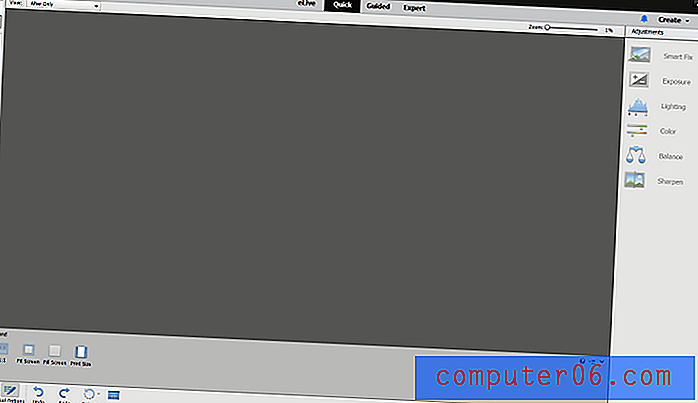
Wie Sie vielleicht anhand des Namens erraten haben, nutzt Photoshop Elements die Leistung der Vollversion von Photoshop und komprimiert sie auf die am häufigsten verwendeten Bearbeitungswerkzeuge. Es ist für gelegentliche Heimanwender gedacht, aber leistungsstark genug, um alle gängigen Fotobearbeitungsaufgaben zu erledigen. Es basiert nicht auf einem RAW-Fotobearbeitungs-Workflow, kann jedoch RAW-Fotos mithilfe der von allen Adobe-Apps gemeinsam genutzten Adobe Camera Raw (ACR) -Engine verarbeiten.
Für Anfänger in der Welt der Fotobearbeitung bietet der Guided-Modus schrittweise Assistenten für eine Vielzahl von Bearbeitungsaufgaben, vom Zuschneiden eines Fotos über die Schwarzweißkonvertierung bis hin zum Erstellen von Fotocollagen.
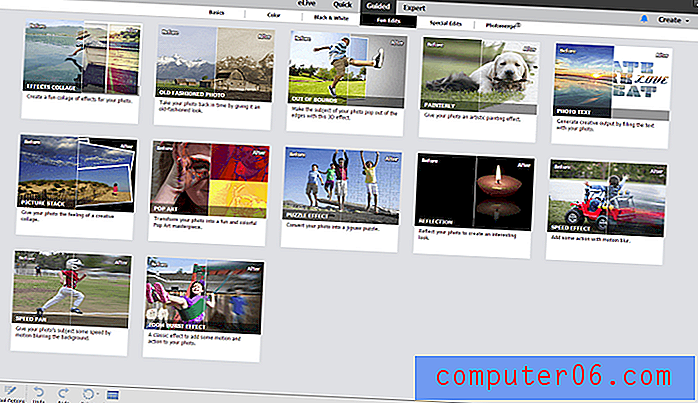
Sobald Sie sich an die Arbeit mit Ihren Fotos gewöhnt haben, können Sie in den Schnellmodus wechseln, in dem die geführten Schritte zugunsten eines direkten Toolkits übersprungen werden. Sie können jedoch jederzeit zwischen den Modi wechseln. Wenn Sie noch mehr Kontrolle wünschen, können Sie in den Expertenmodus wechseln, der das im Schnellmodus enthaltene Toolkit erweitert und Ihnen den Zugriff auf die schichtenbasierte Bearbeitung für einfache lokalisierte Anpassungen ermöglicht.
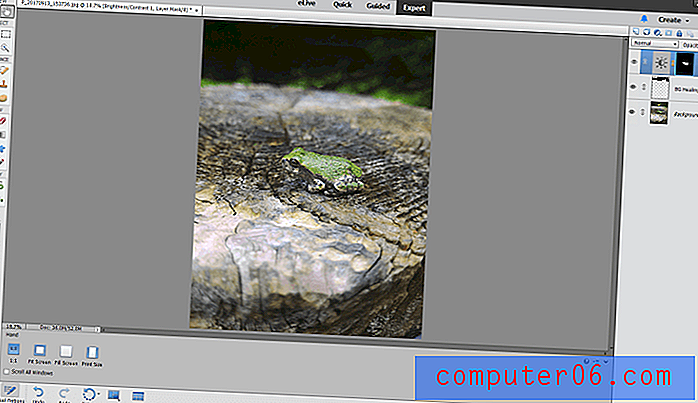
Die Benutzeroberfläche von Photoshop Elements ist äußerst einfach und benutzerfreundlich. Es stehen große Designelemente und hilfreiche Tipps zur Verfügung. Es verwendet immer noch den vage unattraktiven Hellgrau-Ton der frühen 2000er Jahre anstelle des moderneren Dunkelgraus, das in anderen Adobe-Apps zu finden ist, aber dies macht es nicht weniger effektiv. Im Expertenmodus können Sie einige Layoutelemente anpassen, wenn Sie mit den Standardeinstellungen nicht zufrieden sind, die Optionen jedoch begrenzt sind.
Es gibt auch einen völlig separaten Bereich namens eLive, der neuen Tutorials, Ideen und Inspirationen gewidmet ist. Es wird regelmäßig mit neuen Inhalten von Adobe aktualisiert und bietet eine hervorragende Möglichkeit, Ihre Bearbeitungsfähigkeiten bei neuen Projekten zu verbessern, ohne das Programm verlassen zu müssen.
Da Elements die gleiche Programmierbasis wie die Vollversion von Photoshop hat, ist es recht gut optimiert und erledigt Bearbeitungsaufgaben schnell. Bei der Verwendung von Schritt-für-Schritt-Assistenten kann es zu Verzögerungen kommen. Dies liegt jedoch normalerweise daran, dass Elements im Hintergrund automatisch mehrere Änderungen vornimmt, um Ihr Projekt abzuschließen.
Adobe Photoshop Elements 2018 kostet 99, 99 USD für eine unbefristete Lizenz, ein Abonnement ist nicht erforderlich. Wenn es nach dem richtigen Programm für Sie klingt, lesen Sie unbedingt meinen vollständigen Photoshop Elements-Test.
Holen Sie sich Adobe Photoshop Elements
Der beste Zwischenfoto-Editor: Serif Affinity Photo
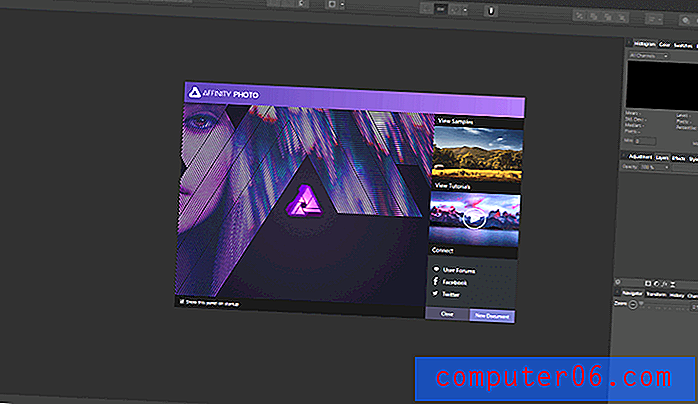
Serif hat Affinity Photo für Windows erst kürzlich veröffentlicht, ist jedoch in der überfüllten Welt der Bildbearbeitungsprogramme schnell zu einer hervorragenden Option geworden. Es ist zum Zeitpunkt des Schreibens nur in Version 1.6 verfügbar, bietet jedoch bereits fast alle Bearbeitungsfunktionen wie Software, die es schon seit einem Jahrzehnt gibt. Es ist für Fotografen auf Hobby-Ebene und darüber gedacht, obwohl es für die anspruchsvollsten Profis möglicherweise noch nicht ausreichend entwickelt ist - zumindest noch nicht.
Affinity Photo verarbeitet RAW-Bilder gut und bietet alle zerstörungsfreien Bearbeitungsoptionen, die Sie möglicherweise benötigen. Bei der schichtenbasierten Bearbeitung ist es jedoch noch besser, lokalere Anpassungen vorzunehmen. Trotz der Behauptungen von Serif bezüglich der hochauflösenden Hochgeschwindigkeits-RAW-Bearbeitung könnte der Prozess meiner Erfahrung nach etwas mehr Optimierung vertragen. Um fair zu sein, habe ich kein Foto mit mehr als 30 Megapixeln getestet, sodass Ihr Kilometerstand variieren kann, und Serif aktualisiert das Programm regelmäßig mit neuen Funktionen und Optimierungen.
Die Benutzeroberfläche für Affinity Photo ist eine Mischung aus hervorragenden Auswahlmöglichkeiten und einigen merkwürdigen Details, aber insgesamt ist sie recht einfach zu bedienen und gut gestaltet. Das Layout ist übersichtlich, das Farbschema ist stummgeschaltet und Sie können es beliebig anpassen. Dadurch wird der Fokus genau dort platziert, wo er hingehört: auf Ihrem Foto.
Mein Lieblingsteil der Benutzeroberfläche ist ein Tool, das ständig im Hintergrund ausgeführt wird und als Assistent bezeichnet wird. Sie können die Art und Weise, wie das Programm reagiert, an die jeweiligen Umstände anpassen, obwohl es mir nichts ausmacht, ein paar weitere Optionen hinzuzufügen. Ich habe so etwas noch nie in einem Bildeditor gesehen, aber andere Entwickler könnten ein oder zwei Dinge lernen.
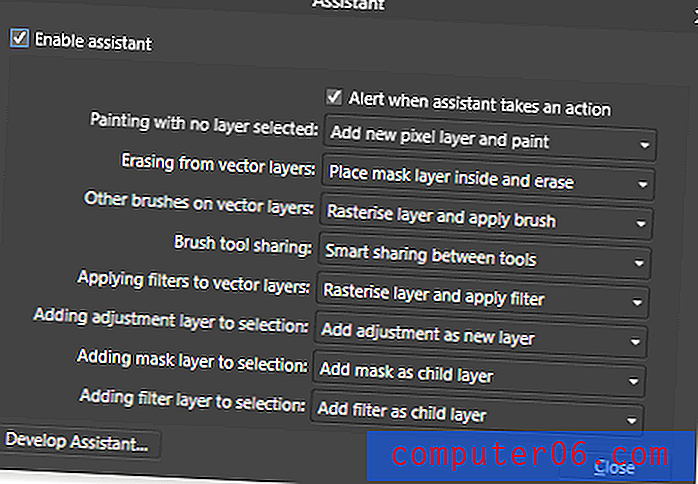
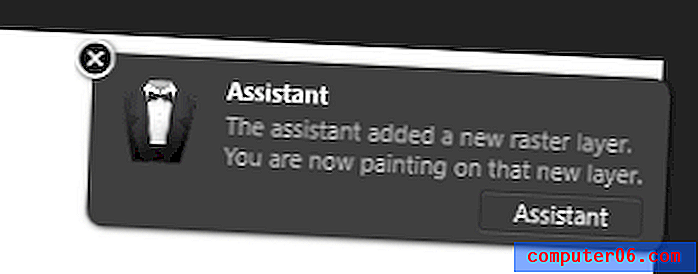
Affinity Photo verfügt nicht über integrierte Optionen zum Verwalten Ihrer Fotobibliothek, bietet jedoch auch viele zusätzliche Zeichen- und Malwerkzeuge, mit denen Sie aus Ihren Fotos zusammengesetzte Bilder und Grafiken erstellen können. Angesichts der Zeit und des anhaltenden Engagements des Serif-Entwicklungsteams könnte sich Affinity Photo zu einem vollwertigen Photoshop / Lightroom-Hybrid entwickeln, nach dem viele Fotografen und Künstler gesucht haben.
Der vielleicht beste Teil von Affinity Photo ist die Registrierkasse, da eine unbefristete Lizenz nur 49, 99 USD kostet. Dies macht es perfekt für Fotografen, die ein leistungsstarkes Bearbeitungsprogramm wünschen, aber nicht über das Budget verfügen, um sich auf eine der teureren Optionen festzulegen. Serif hat sogar angeboten, kostenlose kleinere Updates für alle Versionen von Version 1.x bereitzustellen, bis Version 2.0 verfügbar ist.
Wenn Sie neugierig sind, ob Affinity Photo das kann, was Sie brauchen, lesen Sie den vollständigen Affinity Photo-Test hier.
Holen Sie sich Serif Affinity Photo
Der beste professionelle Fotoeditor: Adobe Photoshop CC
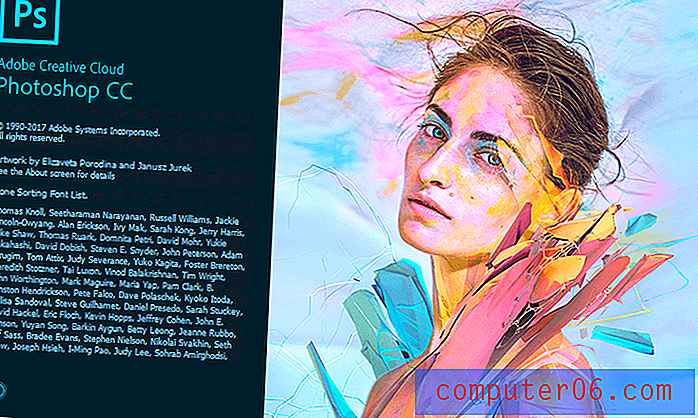
Für alle in der Welt der professionellen Fotobearbeitung ist Adobe Photoshop der derzeit beste Editor auf dem Markt. Nach mehr als 27 Jahren Entwicklungszeit verfügt es über die beeindruckendsten Funktionen aller Bildeditoren und wird daher von fast allen Grafikern als branchenüblicher Editor behandelt. Das bedeutet auch, dass es für neue Benutzer sehr überwältigend sein kann, trotz der beeindruckenden Menge an Tutorial-Anweisungen, die aus einer Vielzahl von Quellen verfügbar sind - es ist einfach so groß. Nicht jeder Benutzer benötigt Photoshop als Editor!
Wenn es um die allgemeine Bildbearbeitung geht, gibt es fast nichts, was Photoshop nicht kann. Es verfügt über das beste schichtbasierte Bearbeitungssystem, die größte Auswahl an Anpassungsoptionen und einige wirklich beeindruckende Werkzeuge. Mit denselben Werkzeugen können Sie grundlegende Fotobearbeitungen durchführen oder komplexe fotorealistische Grafiken erstellen.

Wenn Sie RAW-Fotos bearbeiten, werden diese zuerst im Adobe Camera RAW-Fenster geöffnet, sodass Sie zerstörungsfreie Änderungen am gesamten Bild sowie einige eingeschränkte lokale Anpassungen vornehmen können. Die Änderungen werden dann auf eine Kopie des als Photoshop-Dokument geöffneten Bilds angewendet, in der Sie alles von lokalisierten Anpassungen bis hin zu komplexen Änderungen wie Fokusstapelung, HDR-Tonzuordnung und anderen wichtigen Änderungen an der Bildstruktur bearbeiten können.
Die Benutzeroberfläche ist fast vollständig anpassbar, bis auf die Farbe des Hintergrunds und die Größe der Oberflächenelemente. Sie können mit einem der von Adobe festgelegten Layouts arbeiten, die als "Arbeitsbereiche" bezeichnet werden, oder einen eigenen Arbeitsbereich erstellen, der Ihren speziellen Anforderungen entspricht.
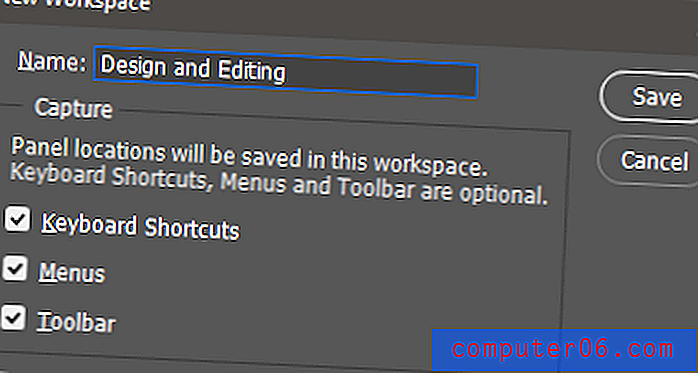
Es gibt kein Bibliotheksverwaltungssystem für die Verarbeitung Ihrer Dateien, obwohl Photoshop mit Bridge und Lightroom gebündelt ist, die diese Funktionen bieten, wenn Sie sie benötigen. Dies führt zu einem etwas komplexeren Workflow, der sich meiner Meinung nach jedoch lohnt.
Das größte Problem, das die meisten Benutzer derzeit mit Photoshop haben, besteht darin, dass ein monatliches Abonnement für einen Adobe Creative Cloud-Plan erforderlich ist, der für Photoshop CC und Lightroom Classic zwischen 9, 99 USD pro Monat und für die gesamte Creative Cloud-Software-Suite zwischen 49, 99 USD pro Monat kostet . Dieses Abonnement ermöglicht Benutzern den Zugriff auf die neueste Version des Programms. Einige sind jedoch der Ansicht, dass Bedenken der Benutzer ignoriert werden und es nicht genügend neue Funktionsupdates gibt. Mit Serifs Affinity Photo auf den Fersen haben wir möglicherweise bald einen neuen "Best Professional Photo Editor", es sei denn, Adobe kann mit der Konkurrenz mithalten!
Holen Sie sich Adobe Photoshop CC
Den vollständigen Test von Adobe Photoshop CC finden Sie hier auf SoftwareHow.
Die Zweitplatzierten
Luminar
Einmaliger Kauf im Wert von 70 USD. Unterstützt Windows 7, 8, 10 und macOS 10.10. 5 oder höher.

Luminar ist der neueste Fotoeditor von Skylum Software, früher bekannt als Macphun. Da alle Bearbeitungsprogramme jetzt sowohl für Windows als auch für MacOS verfügbar sind, scheint dies ihre Namensänderung inspiriert zu haben.
Wenn Sie jemals den hervorragenden Aurora HDR-Bildbearbeitungsprogramm verwendet haben, ist die Luminar-Oberfläche sofort erkennbar. Insgesamt ist es sauber, klar und benutzerfreundlich, obwohl ich es ziemlich seltsam fand, dass die Standardkonfiguration der Benutzeroberfläche stark von der Präsentation von Voreinstellungen abhängt und die RAW-Bearbeitungssteuerelemente tatsächlich verbirgt. Benutzer müssen im rechten Bereich einen Arbeitsbereich auswählen, um die entsprechenden Bearbeitungseinstellungen anzuzeigen, was mir sehr unklug erscheint.
Es gibt eine Reihe von voreingestellten Arbeitsbereichen, von "Professional" bis "Quick and Awesome", die eine interessante voreingestellte Auswahl an Optionen bieten. Professional ist bei weitem das umfassendste und bietet eine hervorragende Auswahl an Bearbeitungswerkzeugen. Es gibt verschiedene Tools zum automatischen Reduzieren von Farbstichen, die ich noch nie in einem anderen Editor gesehen habe und die mit ein wenig Optimierung überraschend gut funktionieren.
Wenn Sie ein professioneller Fotograf sind, der das Adobe-Abonnementmodell nicht mag, ist Luminar auf jeden Fall eine Überlegung wert. Es gibt Raum für Verbesserungen, aber es ist ein starker Konkurrent, der mit jeder neuen Version besser wird. Eine für Windows und MacOS verfügbare Luminar-unbefristete Lizenz bringt Ihnen nur 69 US-Dollar zurück. Weitere Informationen finden Sie in unserem neuesten Luminar 3-Test.
Phase One Capture One Pro
Einmaliger Kauf in Höhe von 299 USD oder Abonnement in Höhe von 20 USD pro Monat

Capture One Pro ist in der Welt der professionellen Bildbearbeitung eine sehr knappe Sekunde nach Adobe Photoshop CC. Es wurde ursprünglich von Phase One für die Verwendung mit seiner proprietären (und teuren) Mittelformat-Digitalkameraserie entwickelt, wurde jedoch seitdem geöffnet, um eine vollständige Palette von Kameras anderer Hersteller zu unterstützen. Von allen RAW-Konvertierungs-Engines gilt es allgemein als das beste mit einer hervorragenden Tiefe bei Schatten und Lichtern sowie einer hervorragenden Farb- und Detailwiedergabe.
Die Designer der Benutzeroberfläche haben beschlossen, alle Tools in einem einzigen Layout zusammenzufassen, wodurch sich die Dinge beim ersten Öffnen etwas klaustrophobisch und überwältigend anfühlen. Der Lernprozess ist definitiv nicht so reibungslos wie bei anderen Redakteuren, aber dieses Programm ist nicht für Gelegenheitsfotografen gedacht - selbst die meisten professionellen Fotografen werden mit etwas, das etwas einfacher zu bedienen ist, gut zurechtkommen. Capture One Pro ist ein sehr enger zweiter Platz für den besten professionellen Bildbearbeiter, der nur an Preis und Komplexität verliert.
Lesen Sie hier den vollständigen Test von Capture One Pro.
Adobe Lightroom Classic
Abonnement für 9, 99 USD pro Monat, Bundle mit Photoshop CC
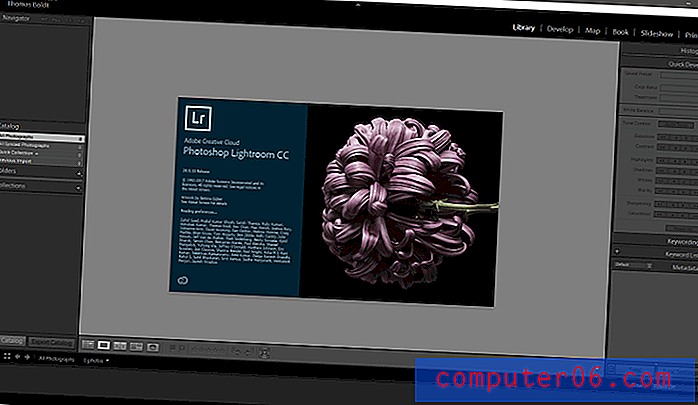
Obwohl Lightroom nicht zu den besten Bildbearbeitungsprogrammen gehört, ist es ein Programm, das ich aufgrund seines hervorragenden Bibliotheksverwaltungssystems als Teil meines persönlichen Fotobearbeitungs-Workflows verwende. Leider neige ich dazu, meine Fotos zur lokalisierten Bearbeitung und Finalisierung in Photoshop aufzunehmen, und nicht jeder schätzt einen langsameren Workflow mit zwei Programmen.
Geschwindigkeit ist definitiv einer der Hauptfehler von Lightroom. Das Umschalten des Moduls dauert länger als es sollte, und es tuckert definitiv mit, wenn Sie auf 100% zoomen oder eine hochauflösende Vorschau Ihrer Bilder erstellen. Adobe behauptet, dass es im letzten Update erhebliche Geschwindigkeitsverbesserungen vorgenommen hat, aber Lightroom fühlt sich immer noch nicht so bissig an wie einige der anderen Editoren.
Viele Benutzer haben auch Bedenken geäußert, dass sich Lightroom Classic derzeit in der Phase des "End of Life" befindet, was bedeutet, dass es möglicherweise bald nicht mehr aktiv von Adobe zugunsten des neuen Lightroom CC entwickelt wird.
Lesen Sie hier meinen vollständigen Test von Adobe Lightroom. (Hinweis: Die vollständige Bewertung wurde vor den letzten Änderungen an der Marke Lightroom verfasst. Sie können hier alles über die Änderungen lesen .)
DxO OpticsPro
$ 129 Essentials Edition, $ 199 ELITE Edition, beide einmalige Einkäufe
DxO OpticsPro bietet einige großartige Funktionen, einschließlich leistungsstarker automatischer optischer Korrekturen basierend auf Ihrer Kamera- und Objektivkombination. DxO hat sich einen Namen gemacht, um die fotografische Optik rigoros zu testen, und sie haben alles, was sie gelernt haben, auf ihren eigenen RAW-Editor angewendet. Es bietet auch eine beeindruckende Reihe von Rauschunterdrückungsalgorithmen, obwohl der branchenführende PRIME-Algorithmus nur in der ELITE-Edition verfügbar ist.

DxO ist ein vielversprechendes Programm, dem einige wichtige Funktionen fehlen, die es davon abgehalten haben, die Kategorie "Mittelstufe" zu gewinnen. Trotz der hervorragenden RAW-Handhabung gibt es überhaupt keine lokalen Bearbeitungsoptionen. Es fehlen auch echte Bibliotheksverwaltungsfunktionen, da das Modul "Organisieren" eigentlich nur ein verherrlichter Dateibrowser ist und etwas teuer ist.
Lesen Sie hier den vollständigen DxO OpticsPro-Test.
Corel Aftershot Pro
Einmaliger Kauf im Wert von 79, 99 USD, bei semi-permanentem Verkauf 30% Rabatt
Aftershot Pro ist Corels Herausforderung für Lightroom und basiert hauptsächlich darauf, wie viel schneller Aftershot Pro Bilder verarbeitet. Sie müssen Ihre Fotos nicht in einen Katalog importieren, um das Verwaltungssystem zu verwenden, und die RAW-Bearbeitungstools eignen sich gut für eine solide RAW-Konvertierungs-Engine. Aftershot Pro bietet auch eine lokale schichtenbasierte Bearbeitung, die Verwendung des Systems ist jedoch unnötig komplex und schwierig: Sie verwenden keine Pinsel, sondern definieren Bereiche, die mit Formwerkzeugen im Lasso-Stil bearbeitet werden sollen.
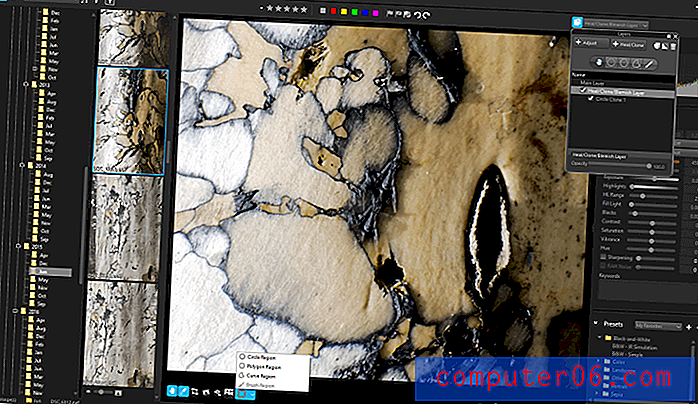
Aftershot scheint seinen günstigen Preis auszugleichen, indem erwartet wird, dass Sie einige der voreingestellten Anpassungspakete erwerben, die im Programm erworben werden können. Kombinieren Sie das Mikrotransaktionsmodell mit eingeschränkter Unterstützung für Lernprogramme und lästigen lokalen Anpassungen, und Aftershot Pro benötigt mehr Arbeit, bevor es für das Rampenlicht bereit ist. Lesen Sie hier den vollständigen Testbericht zu Aftershot Pro.
On1 Foto RAW
Einmaliger Kauf im Wert von 99, 99 USD oder 149, 99 USD pro Jahr für das On1 Plus Pro-Abonnement
On1 Photo RAW ist das perfekte Beispiel für einen anständigen Editor, der durch eine schreckliche Benutzeroberfläche ruiniert wird. Es verfügt über ein gutes Bibliotheksverwaltungssystem, den mittlerweile bekannten vollständigen Satz von RAW-Bearbeitungswerkzeugen und eine schichtbasierte Bearbeitung. Der Ort, an dem alles auseinander fällt, ist die Schnittstelle, die schlecht gestaltet und skaliert ist. Viele UI-Elemente sind zu klein, um selbst auf einem großen 1080p-Monitor gelesen zu werden, und die Typografie scheint unleserlich zu sein.

All dies zu einem monatlichen Abonnementpreis, der einige Dollar teurer ist als das Lightroom / Photoshop-Bundle von Adobe, was es zu einem schrecklichen Preis-Leistungs-Verhältnis macht. Ich hoffe, dass zukünftige Versionen von Photo RAW die Benutzeroberfläche verbessern und On1 plötzlich ein großartiges Programm haben wird, aber bis dahin kann ich es niemandem empfehlen.
Lesen Sie hier den vollständigen Test von On1 Photo RAW.
Corel PaintShop Pro
79, 99 USD, einmaliger Kauf
Corel hat PaintShop Pro als Alternative zu Photoshop positioniert und ist der einzige Bildeditor mit einer noch längeren Entwicklungshistorie - er wurde 2017 30 Jahre alt. Leider hat er nicht so stark von diesem langen Entwicklungszyklus profitiert wie Photoshop. Die Handhabung von RAW-Dateien ist weitaus grundlegender, als wenn sie Benutzer dazu zwingen möchten, mit Aftershot Pro zu arbeiten - sie gehen sogar so weit, im RAW-Bearbeitungsfenster für Aftershot zu werben.
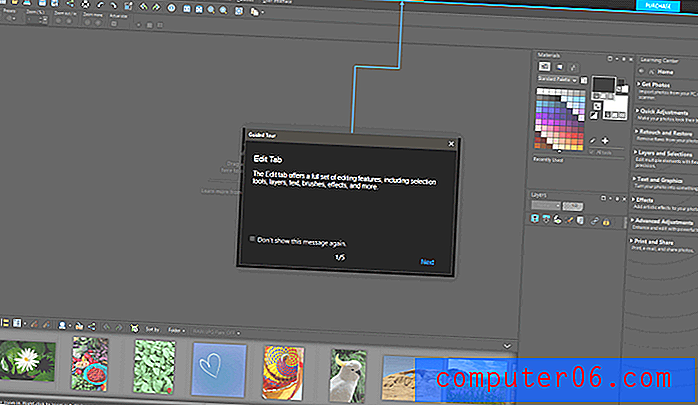
Die lokalen Bearbeitungswerkzeuge sind ziemlich gut, obwohl sie bei größeren Pinselstrichen etwas langsam reagieren können. Um mit Anpassungsebenen arbeiten zu können, müssen Sie Ihre Änderungen in einem winzigen Fenster anzeigen, das sich wie ein Relikt aus mehr als 15 Jahren anfühlt. Dies ist seltsam, wenn man bedenkt, dass der Rest des Layouts ziemlich flexibel ist.
Lesen Sie hier den vollständigen Testbericht zu Corel PaintShop Pro.
ACDSee Photo Studio Ultimate
Einmaliger Kauf in Höhe von 149, 99 USD, Abonnements verfügbar
ACDSee ist ein anständiger Bildbearbeitungsprogramm für Einsteiger, das durch einige frustrierende Designentscheidungen für Benutzeroberflächen behindert wird. Es verfügt über eine gute Bibliotheksverwaltung und RAW-Bearbeitungswerkzeuge, aber die lokalisierten Bearbeitungssysteme, die Ebenen verwenden, sind umständlich und benötigen etwas mehr Glanz. Das Seltsamste ist, dass ACDSee einige sehr interessante Möglichkeiten für die Interaktion mit den verschiedenen Tools hinzugefügt hat, dann aber einige weitere Standardmethoden wie Tastaturkürzel durcheinander gebracht hat.
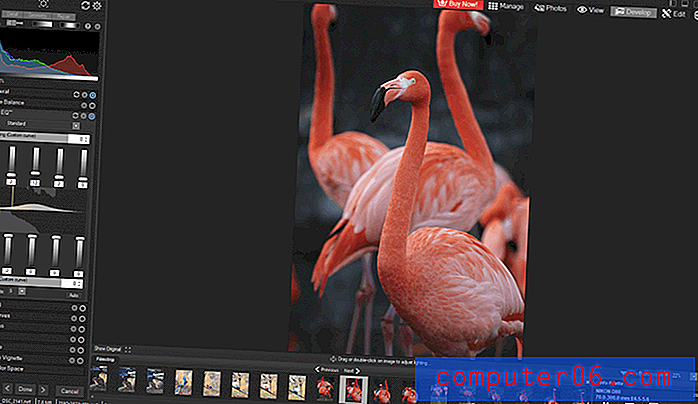
ACDSee hat das Zeug zu einem starken Konkurrenten mit Photo Studio Ultimate, und mit etwas mehr Entwicklung und Verfeinerung befindet es sich möglicherweise in der Kategorie für Anfänger oder Fortgeschrittene an der Spitze. Aber bis zu diesem Tag sind Sie mit einem unserer Gewinner besser dran.
Lesen Sie hier den vollständigen Test von ACDSee Photo Studio Ultimate.
Photolemur
35 US-Dollar für einen einzelnen Computer oder 55 US-Dollar für eine Familienlizenz.
Photolemur ist ein neuer automatischer Fotoeditor, der auf einer interessanten Prämisse basiert: Mit künstlicher Intelligenz können verschiedene fotografische Probleme gleichzeitig behoben werden. Dehazing, Kontrastanpassungen, Farbwiederherstellung und Farbtonanpassungen werden ohne Eingaben des Benutzers durchgeführt, um ein optimiertes Bild zu erzeugen. Klingt zu schön um wahr zu sein, oder? Leider ist es, wie die meisten Dinge, die so klingen, so. Es ist eine sehr vielversprechende Idee, die eine Zukunft hat, aber noch nicht ganz da ist.
Meine Tests haben einige Verbesserungen gegenüber den Originalbildern gezeigt, aber es hängt wirklich vom Quellbild ab, an dem Sie arbeiten. In der Aufnahme unten von den eisgebundenen Ufern des Ontario-Sees wird der Himmel anständig kontrastiert und die allgemeine Unterbelichtung korrigiert, aber der Horizontwinkel kann nicht korrigiert werden.
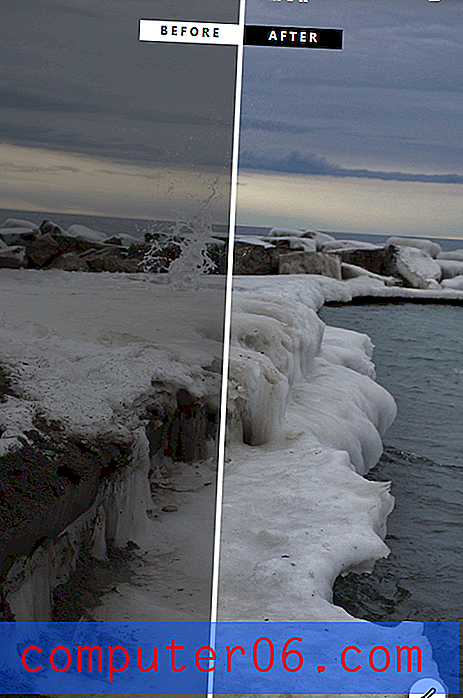
Bei dieser unterbelichteten Aufnahme eines Schneeleopardenbabys im Zoo von Toronto kann jedoch keine aussagekräftige Korrektur vorgenommen werden. Ein paar Klicks in Lightroom reichten aus, um das Bild zu speichern, aber Photolemur war nicht in der Lage, allein annähernd die gleichen Ergebnisse zu erzielen.
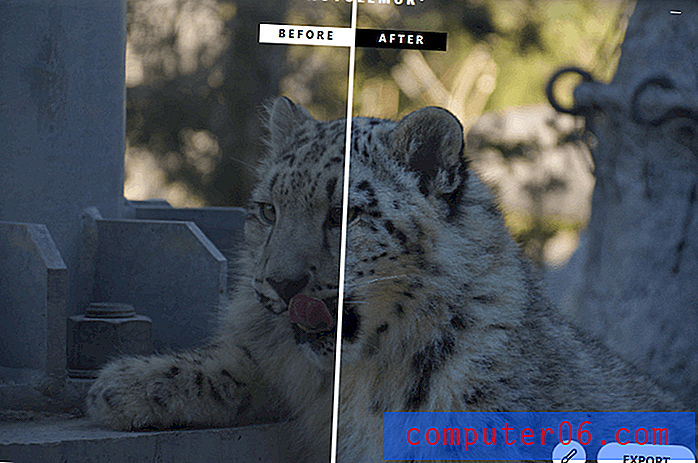
Photolemur hat eine unglaublich einfache Oberfläche, die gelegentliche Benutzer ansprechen kann, aber ich fand es ein bisschen frustrierend. Das einzige Benutzersteuerelement befindet sich unten rechts, mit dem Sie steuern können, wie stark der Bild-Boost angewendet wird. Dies bedeutet, dass es wahrscheinlich gute Arbeit bei der Korrektur Ihrer Urlaubsschnappschüsse leisten wird (die es stapelweise verarbeiten kann), aber Profis werden etwas mit mehr Kontrolle wollen. Bei Windows und Mac ist es schwierig, mit einem Preis von nur 35 US-Dollar für eine einzelne Computerlizenz zu streiten. Lesen Sie hier unseren vollständigen Photolemur-Test.
Freie Software-Optionen
Während es eine große Anzahl von Bildbearbeitungsprogrammen zum Verkauf gibt, hat die Welt der freien Software auch einige interessante Programme zu bieten. Im Folgenden finden Sie einige der kostenlosen Softwareoptionen, mit denen Sie einige grundlegendere Fotobearbeitungsaufgaben ausführen können, die sich jedoch nicht wirklich dem Glanzniveau nähern, das Sie von einem kostenpflichtigen Programm erwarten können.
Foto Pos Pro
Dieses Programm schafft es mit einem knappen Vorsprung in den kostenlosen Bereich, da sowohl kostenlose als auch kostenpflichtige Versionen verfügbar sind. Die kostenlose Version ist voll funktionsreich, begrenzt jedoch die Auflösung, in die Sie Ihre endgültigen Bilder exportieren können. Wenn Sie nur an Bildern arbeiten, die Sie online freigeben möchten, sollte dies keine Probleme für Sie verursachen - und der Preis stimmt . Ich habe es mit MalwareBytes AntiMalware und Windows Defender gescannt und keine Probleme festgestellt. Es wurde nicht versucht, Apps von Drittanbietern zu installieren.
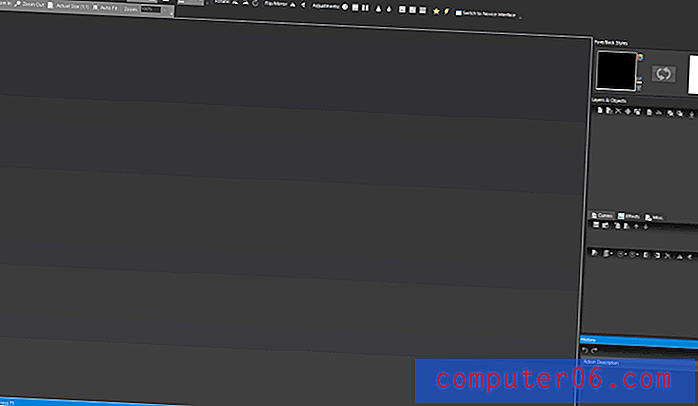
Die Benutzeroberfläche ist der von Photoshop sehr ähnlich - bis hin zu einer fast exakten Kopie. Es bietet nur eingeschränkte RAW-Unterstützung, bietet jedoch keine der zerstörungsfreien RAW-Bearbeitungsoptionen, die Sie in einem kostenpflichtigen Programm finden würden. Ich möchte es nicht für alle meine Bearbeitungen verwenden müssen, aber es sollte in der Lage sein, die Arbeit zu erledigen - irgendwann.
Sie können die kostenlose Version von Photo Pos Pro herunterladen.
GIMP
GIMP steht für GNU Image Manipulation Program. Dies bezieht sich nicht auf das Gnu, sondern auf die Open Source GNU General Public License, die regelt, wie es von der Community bearbeitet werden kann. Es hat tatsächlich eine überraschend lange Entwicklungsgeschichte, die bis ins Jahr 1996 zurückreicht - aber leider fühlt es sich manchmal so an, als ob die Benutzeroberfläche seitdem nicht mehr aktualisiert wurde, obwohl es ziemlich mächtig und sehr beliebt ist.
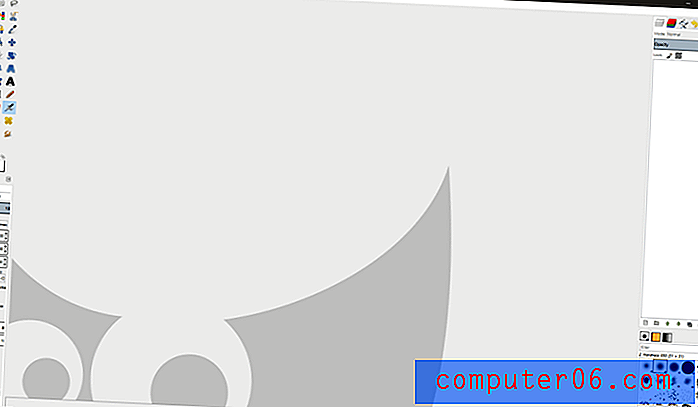
GIMP fühlt sich erst dann wie ein Fotoeditor an, wenn Sie den Modus "Einzelfenster" aktivieren
Während es tatsächlich ein beeindruckendes Feature-Set und eine hervorragende Plugin-Unterstützung bietet, werden die frustrierenden Aspekte der Arbeit mit schnell sichtbar. Es gibt keinerlei native RAW-Unterstützung, was die Verwendung als Fotoeditor auf die Arbeit mit JPEGs beschränkt. Während die GIMP-Website für die Verwendung in Filmen wirbt, verliert die Behauptung schnell an Dampf, wenn Sie erfahren, dass der einzige Artikel, auf den sie verweisen, Scooby Doo ist, einen Flop aus dem Jahr 2002.
Das gesamte Programm wurde kostenlos entwickelt, was zweifellos eine beeindruckende Leistung ist, aber das Gefühl eines von Programmierern entworfenen Programms hat. Es ist funktionsorientiert und achtet nicht auf die Benutzererfahrung. Hoffentlich setzen sich eines Tages ein UX-Designer und ein Programmierer hin und erstellen ein besseres Front-End, aber bis dahin wird es für eine ernsthafte Fotobearbeitung nicht nützlich sein. Es sei denn, Sie arbeiten unter Linux, wo Ihre nicht virtualisierten Optionen äußerst begrenzt sind.
GIMP steht hier zum Download bereit.
Einpacken
Puh, das hat einige Zeit gedauert - aber hoffentlich haben Sie inzwischen ein viel besseres Gefühl dafür, was in der Welt der Fotobearbeitungssoftware für Windows-PCs verfügbar ist. Es gibt einige großartige kostenpflichtige Optionen und einige interessante Alternativen für freie Software, obwohl jeder seriöse Redakteur gerne für einen Redakteur bezahlt, der in professionellen Arbeitsumgebungen sorgfältig getestet und bewährt wurde. Egal, ob Sie ein Anfängerfotograf, ein Mittelstufe oder der anspruchsvollste Profi sind, ich hoffe, diese Zusammenfassung hat Ihnen geholfen, ein Programm zu finden, das zu Ihrem Stil passt!
Habe ich Ihren bevorzugten Windows-Fotoeditor übersprungen? Lass es mich in den Kommentaren wissen und ich werde es versuchen und dich wissen lassen, was ich denke!